u盘无法格式化提示写保护怎么办
发布:2023-11-16 18:31:58 78
U盘无法格式化提示写保护怎么办
U盘,作为便携式存储设备,为我们的文件传输和备份提供了极大的便利。有时我们可能会遇到一个常见但令人困扰的问题,那就是U盘无法格式化并提示写保护。我们将详细探讨这个问题,并为您提供解决方案。
一、检查物理写保护开关
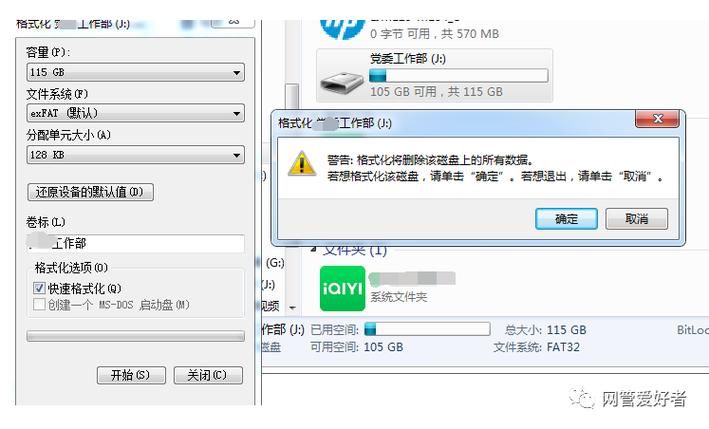
某些U盘上配备了物理写保护开关,用于启用或禁用写保护。这是最简单的问题之一,因此首先要检查U盘的外壳,看看是否有写保护开关。如果有,切换它的位置,通常切换到另一侧即可解除写保护。
二、使用注册表编辑器检查注册表
Windows系统中,U盘的写保护问题可能源于注册表中的某些设置。请遵循以下步骤:
按下Win + R组合键,打开“运行”对话框。
键入“regedit”并按Enter,打开注册表编辑器。
转到以下路径:HKEY_LOCAL_MACHINE\SYSTEM\CurrentControlSet\Control\StorageDevicePolicies。
如果在右侧看到一个名为"WriteProtect"的数值,双击它,将数值数据更改为0以禁用写保护。
如果没有"WriteProtect",请右键单击StorageDevicePolicies,选择“新建” -> “DWORD值(32位)”,并将其命名为"WriteProtect",然后更改数值数据为0。
关闭注册表编辑器,安全地拔出U盘,重新插入并尝试格式化。
三、使用磁盘管理工具
Windows的磁盘管理工具是处理存储设备问题的重要工具。您可以按照以下步骤尝试解决问题:
按下Win + X组合键,选择“磁盘管理”以打开磁盘管理工具。
在下方的“磁盘驱动器”中找到您的U盘。
右键单击U盘,选择“更改驱动器号和路径”。
单击“更改”,选择一个新的驱动器号,然后点击“确定”。
关闭磁盘管理工具,安全地拔出U盘,重新插入并尝试格式化。
四、杀毒软件扫描和检查病毒
恶意软件感染也可能导致U盘写保护问题。使用受信任的杀毒软件扫描U盘以检测并清除潜在的恶意软件。恶意软件可能会修改U盘的属性以实施写保护。
五、尝试其他电脑和操作系统
如果在一台计算机上无法解决问题,可以尝试将U盘连接到另一台电脑上,尤其是使用不同操作系统的计算机。有时,操作系统之间的差异可能会影响U盘的写保护状态。
六、备份数据并更换U盘
如果所有尝试都失败,且U盘中的数据不是非常重要,最后的选择是备份数据并更换U盘。有时候U盘可能已经出现硬件故障,无法通过软件手段解决。
在面对U盘无法格式化提示写保护的问题时,不要绝望。按照上述方法,您可以尝试解决这个问题,但请记住在进行任何操作之前备份重要数据。如果问题持续存在,可能需要考虑更换U盘或寻求专业的技术支持。不同的情况可能需要不同的解决方案,但在大多数情况下,您可以通过上述方法之一来解除U盘的写保护并使其可以继续使用。
八、建议和未来研究方向
虽然本文涵盖了一些常见的解决方法,但技术领域一直在不断发展和演进。未来,可能会出现新的问题和解决方案。建议用户随时查找最新的解决方案,以应对可能出现的新挑战。
更多的研究也可以致力于开发更有效的工具和方法,帮助用户更轻松地解决U盘写保护问题。这包括提供更友好的用户界面,以及更可靠的数据保护措施,以降低数据丢失的风险。
U盘写保护问题可能会给用户带来麻烦,但通常可以通过简单的步骤或软件工具来解决。重要的是要保持耐心,确保在采取任何行动之前备份重要数据,以避免不必要的数据丢失。希望本文提供的解决方法对解除U盘的写保护问题有所帮助。
- 上一篇:为什么光盘刻录一次就不能用了(打印店刻录光盘多少钱一张)
- 下一篇:返回列表
相关推荐
- 11-16win10调用软键盘(win10调用屏幕软键盘)
- 11-16电子发票电子签名是什么样子的
- 11-16长城电脑型号怎么查
- 11-16硬盘sn码是硬盘序列号吗(硬盘序列号sn码怎么查)
- 11-16麦克菲是什么(麦克菲咋样)
- 11-16英雄联盟吃什么硬件(lol到底吃什么配置)
- 站长推荐
- 热门排行
-
1

动物战争模拟器正版下载-动物战争模拟器正版安卓版v7.3.6
类别:休闲益智
11-09立即下载
-
2

巅峰极速下载-巅峰极速中文版v1.4.1
类别:角色扮演
11-09立即下载
-
3

主驾驶正版下载-主驾驶正版2023版v1.2.5
类别:模拟经营
11-09立即下载
-
4

极限挑战自行车2下载-极限挑战自行车2安卓版v8.2.9
类别:模拟经营
11-09立即下载
-
5

蛋仔派对体验服2023最新版下载-蛋仔派对体验服2023最新版怀旧版v1.4.2
类别:模拟经营
11-09立即下载
-
6

合战忍者村中文版下载-合战忍者村中文版苹果版v1.5.6
类别:实用软件
11-09立即下载
-
7

恐怖躲猫猫3下载-恐怖躲猫猫3最新版v7.9.3
类别:棋牌游戏
11-09立即下载
-
8

首负模拟器正版下载-首负模拟器正版安卓版v2.4.7
类别:实用软件
11-09立即下载
-
9

过马路模拟器下载-过马路模拟器怀旧版v5.2.4
类别:动作冒险
11-09立即下载
- 推荐资讯
-
- 11-09win10调用软键盘(win10调用屏幕软键盘)
- 11-10艾泽拉斯圣光之力(主角穿越到艾泽拉斯成为古神)
- 11-11宠物王国下架了吗(功夫宠物为什么下架了)
- 11-15电子发票电子签名是什么样子的
- 11-16英雄联盟高校排行榜(英雄联盟各大院校排名)
- 11-09长城电脑型号怎么查
- 11-14梦幻西游法宝任务(梦幻西游法宝任务觉明要什么)
- 11-10硬盘sn码是硬盘序列号吗(硬盘序列号sn码怎么查)
- 11-09死灵术士值得玩吗(为什么术士都选亡灵)
- 11-10混乱武林隐藏内容(混乱武林3苍山负雪宝藏)








